إعداد المنتجات
استخدم المنتجات في Dynamics 365 Sales لتحديد المنتجات أو الخدمات التي تقدمها مؤسستك.
متطلبات الترخيص والأدوار
| نوع المتطلب | يجب أن يتوفر لديك |
|---|---|
| الترخيص | Dynamics 365 Sales Enterprise أو Dynamics 365 Sales Enterprise أو Dynamics 365 Sales Professional مزيد من المعلومات: تسعير Dynamics 365 Sales |
| أدوار الأمان | مدير المبيعات أو مدير محترفي المبيعات أو نائب رئيس المبيعات مزيد من المعلومات: أدوار الأمان المعرفة مسبقًا للمبيعات |
إنشاء منتج
المنتجات هي العمود الفقري لأعمالك. قد تكون المنتجات مادية أو على هيئة خدمات - أو أي شيء تبيعه شكرتك. يستخدم مندوب المبيعات التابع لشركتك المنتجات لإنشاء Sales لإيجاد عروض أسعار وحملات إعلامية تسويقية وطلبات وفواتير لتلك المبيعات. ويستطيع ممثل خدمة العملاء التابع لشركتك أيضًا استخدامهم لإنشاء حالات خدمة العملاء.
المنتجات التي تقوم بإنشائها مرئية لجميع المستخدمين في مؤسستك.
بحسب تطبيق المبيعات الذي تستخدمه، يمكنك القيام بواحد مما يلي:
- إذا كنت تستخدم تطبيق مركز المبيعات،
- حدد تغيير المنطقة
 في الزاوية السفلية اليسرى من مخطط الموقع، ثم حدد إعدادات التطبيق.
في الزاوية السفلية اليسرى من مخطط الموقع، ثم حدد إعدادات التطبيق. - في مساحة كتالوج المنتجات، حدد المجموعات والمنتجات.
- حدد تغيير المنطقة
- إذا كنت تستخدم تطبيق Sales Professional،
- في مخطط الموقع، حدد قائمة الأسعار.
- إذا كنت تستخدم تطبيق مركز المبيعات،
(قابل للتطبيق لكل من Sales Premium وSales Enterprise) لإنشاء منتج تابع لعائلة منتج حالية، حدد العائلة في القائمة، ثم حدد إضافة منتج على شريط الأوامر. وستصبح مجموعة المنتجات المختارة هي مجموعة المنتج الجديد الذي تعمل على إنشائه. مزيد من المعلومات: إنشاء مجموعة منتجات
لإنشاء منتج مستقل، حدد إضافة منتج. الشاشة التالية
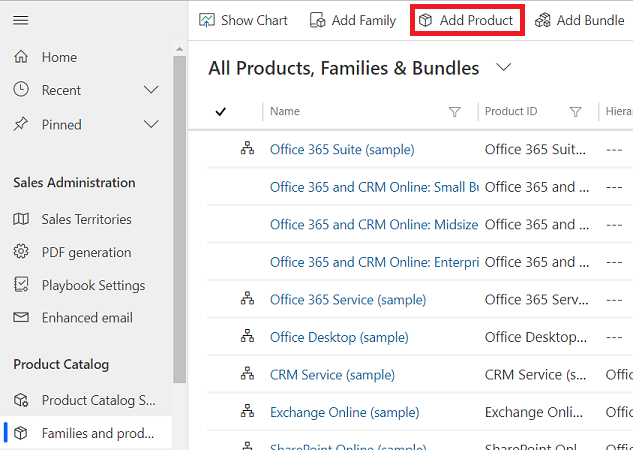
ملء المعلومات الخاصة بك:
Name
معرف المنتج
الأصل: حدد أصلا جديدًا لهذا المنتج. مزيد من المعلومات: تغيير أصل المنتج (إعادة ترتيب الهيكلية)
صالح من/صالح حتى: حدد الفترة التي يكون فيها المنتج صالحًا عن طريق تحديد تاريخ صالح من وصالح حتى.
مجموعة الوحدة: حدد مجموعة وحدة. مجموعة الوحدات هي مجموعة من الوحدات المختلفة لمنتج مباع تبين كيفية تجميع العديد من العناصر الفردية في كميات أكبر. على سبيل المثال، إذا كنت بصدد إضافة البذور كمنتج، فربما أنشأت مجموعة وحدات وسميتها "بذور" وقمت بتعريف وحدتها الأساسية على أنها "حزمة".
الوحدة الافتراضية: اختر الوحدة الأكثر احتمالية لبيع المنتج فيها. الوحدات هي الكميات أو القياسات التي تقوم ببيع المنتجات فيها. على سبيل المثال، إذا أردت إضافة البذور كمنتج، فيمكن بيعها في حزم أو صناديق أو بالتات. فكل منها تصبح وحدة للمنتج. فإذا كانت البذور غالبًا ما تباع في علب، فاختار هذه الوحدة.
مزيد من المعلومات: إنشاء مجموعة وحدات وإضافة وحدات إلى هذه المجموعة
قائمة الأسعار الافتراضية: إذا كان هذا المنتج جديدًا، فسيكون هذا الحقل للقراءة فقط. وقبل أن تتمكن من تحديد قائمة أسعار افتراضية، يجب إكمال جميع الحقول المطلوبة ثم حفظ السجل. بالرغم من أن قائمة الأسعار الافتراضية غير مطلوبة، بعد حفظ سجل المنتج، إلا أنها فكرة جيدة أن تقوم بتعيين قائمة الأسعار الافتراضية لكل منتج. إذا لم يحتوِ سجل عميل على قائمة أسعار، فبإمكان Sales عندئذ استخدام قائمة الأسعار الافتراضية لإنشاء عروض الأسعار والأوامر والفواتير.
الأرقام العشرية المعتمدة: أدخل عددًا صحيحًا يقع بين 0 و 5. إذا لم يكن المنتج مُقسم إلى كميات مجزأة، فاكتب 0. يمكن التحقق من دقة حقل الكمية في سجل عرض الأسعار أو الأمر أو بند المنتج في الفاتورة في مقابل القيمة الموجودة في هذا الحقل عند عدم وجود قائمة أسعار مقترنة بالمنتج.
الموضوع: اربط هذا المنتج بموضوع. كما يمكنك استخدام موضوعات لتصنيف منتجاتك وتصفية التقارير.
حدد حفظ..
فإن كنت تنشأ هذا المنتج تابعًا لمجموعة معينة، فسيحصل المنتج على خصائص مجموعة المنتجات المنضم إليها. لتغيير أحد خصائص المنتج، في قسم خصائص المنتج وافتح الخاصية بتحديد الاسم، ثم حدد تجاوز. مزيد من المعلومات: استخدام الخصائص لوصف منتج
لإضافة علاقات المنتجات، حدد علامة تبويب مرتبط، ثم قم بتحديد علاقات. مزيد من المعلومات: تحديد المنتجات ذات الصلة لزيادة فرص المبيعات
لرؤية جميع المنتجات التي تم ربطها بهذا المنتج في مجموعة، حدد علامة تبويب مرتبط وحدد مجموعات المنتج.
حدد حفظ..
ملاحظة
معاينة خصائص المنتج غير معتمدة حاليًا.
الخطوات التالية التقليدية
 تحديد أسعار المنتجات باستخدام قوائم الأسعار وبنود قوائم الأسعار
تحديد أسعار المنتجات باستخدام قوائم الأسعار وبنود قوائم الأسعار
 تصنيف المنتجات والحزم إلى مجموعات منتجات
تصنيف المنتجات والحزم إلى مجموعات منتجات
هل يتعذر عليك العثور على الخيارات في تطبيقك؟
هناك ثلاثة احتمالات:
- ليس لديك الترخيص أو الدور الضروري.
- لم يقم المسؤول بتمكين الميزة.
- تستخدم مؤسستك تطبيقًا مخصصًا. راجع المسؤول للاطلاع على الخطوات الدقيقة. تتعلق الخطوات التي ورد وصفها في هذا المقال بتطبيقي مركز المبيعات وSales Professional الجاهزين للاستخدام.
(راجع أيضًا)
إعداد كتالوج منتجات
إدارة وثائق المبيعات
تغيير أصل المنتج (إعادة ترتيب الهيكلية)